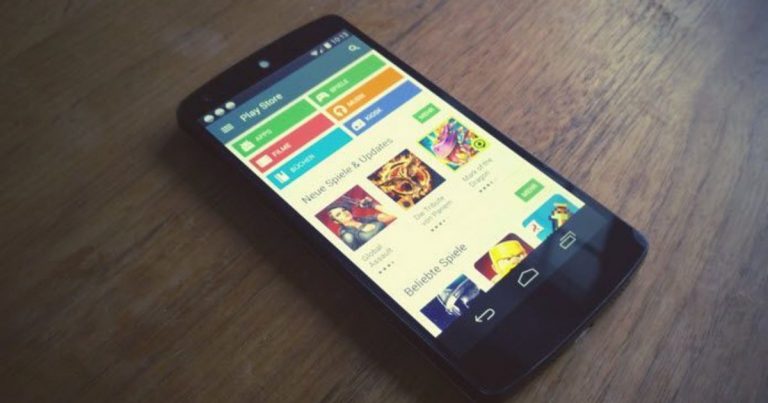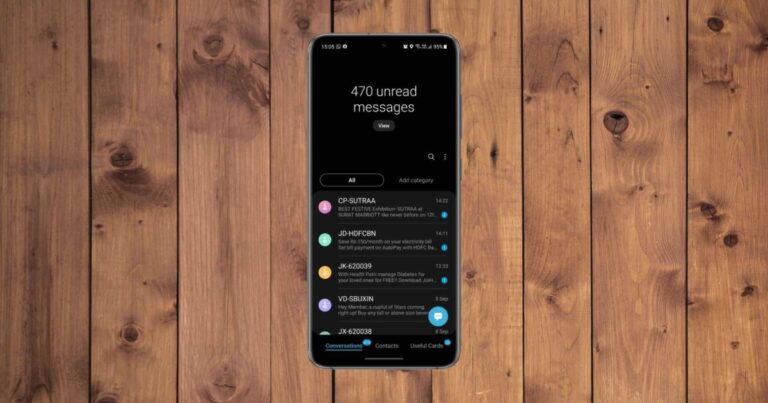Как вернуть стандартный браузер Android (AOSP) без рутирования
В течение долгого времени каждое устройство Android имело по крайней мере одну общую черту: стандартный (или AOSP) браузер.
Это изменилось, начиная с более новых устройств Nexus, и даже некоторые устройства, не относящиеся к Nexus, теперь поддерживают Chrome в качестве браузера по умолчанию.
Программы для Windows, мобильные приложения, игры - ВСЁ БЕСПЛАТНО, в нашем закрытом телеграмм канале - Подписывайтесь:)
Для некоторых это нормально. Для других несколько медленная прокрутка Chrome и отсутствие поддержки Flash делают его менее желательной альтернативой браузеру AOSP.
Раньше возвращение браузера по умолчанию означало рутирование вашего устройства. Но больше нет. Благодаря усилиям разработчика XDA ЧерныйРука1001, вернуть браузер AOSP стало проще, чем когда-либо.
Хотя BlackHand1001 уже включает пост с основными инструкциями необходимо для выполнения работы, что, если вы совсем новичок в таких вещах, как использование файлового менеджера Android, установка неизвестных приложений или загрузка Flash сбоку? Вот где Guiding Tech приходит в.
Кончик: Если вы просто заинтересованы в получении поддержки Flash, вы также можете подумать о выборе Firefox, просто не забудьте также загрузить Flash.
Возврат браузера AOSP и установка Flash
Шаг 1: Прежде чем вы сможете начать, вам необходимо загрузить оба AOSPBrowser-noroot-blackhand1001.zip и файловый менеджер. Если у вас уже есть файловый менеджер, просто нажмите на .ZIP файл уже упоминалось и переходите к шагу 2.
Нет файлового менеджера? Я очень рекомендую ES File Explorer. Он бесплатный, простой в использовании и довольно стабильный. Чтобы скачать это, перейдите в Google Play.
Шаг 2: В рамках этого руководства мы предполагаем, что вы используете ES File Explorer. Если у вас есть другой браузер, ничего страшного – просто перейдите на / Устройство> Система> Приложение и нажмите, чтобы установить BrowserProviderProxy.apk. Сразу после этого перезагрузите устройство.
По желанию: Не знаете, как именно туда добраться? Это просто. Сначала запустите ES File Explorer, и вы увидите /Устройство вкладка слева – нажмите на нее.
Далее нажмите на Система, появится другой экран, и оттуда вы откроете приложение папка.
Наконец, вы прибудете в пункт назначения, нажмите, чтобы установить BrowserProviderProxy.apk, а потом сразу перезагрузитесь. Можно сказать что-то вроде «этот процесс не удался», но не волнуйтесь, это сработало.
Шаг 3: Пришло время установить AOSPbrowser-noroot-blackhand1001.zip содержание.
Предполагая, что вы используете ES File Manager и загрузили файл .ZIP прямо со своего планшета или телефона, перейдите к Скачать вкладка справа. Вы должны увидеть рассматриваемый файл .ZIP. Щелкните по нему, чтобы развернуть его содержимое.
Шаг 4: Что вы захотите здесь сделать, так это нажать на извлекать кнопка (обведена красным). Появится запрос с вопросом, куда вы хотите его поместить, нажмите текущий путь и нажмите ОК.
Шаг 5: Нажмите и установите signedBrowser-blackhand1001.apk. Он проведет вас через несколько очень простых шагов и завершится словами Приложение установлено.
Примечание: Если вы получите предупреждение, в котором говорится Установить заблокировано, это потому, что в настоящее время ваше устройство не может принимать загрузки из неизвестных источников.
Чтобы решить эту проблему, нажмите настройки и это должно привести вас к безопасность экран. Нажмите на неизвестные источники поле, чтобы включить его. Теперь нажмите кнопку «Назад» и попробуйте установить снова.
Шаг 6: Затем вернитесь в каталог, из которого вы извлекли содержимое .ZIP ранее. Нажмите на ЗакладкиSyncAdapter-Blackhand1001.apk. Технически этот APK не требуется, но если вы хотите синхронизировать закладки, он вам понадобится.
Шаг 7: Толкать следующий, следуйте подсказкам. По завершении это будет означать, что приложение было успешно установлено.
Шаг 7: Стандартный браузер сейчас работает, но вы можете зайти в архивы Adobe Flash и убедиться, что на вашем устройстве установлена последняя версия Flash для Android.
Шаг 8: Вы заметите, что последняя версия Flash Player – 11.1 для Android 4.0. Ничего страшного, это все равно будет работать с Jelly Bean.
К сожалению, Adobe отключила будущие обновления Flash, поэтому нет ничего более нового. Чтобы начать установку, щелкните ссылку.
Он, скорее всего, спросит вас, как вы хотите завершить действие, я нахожу, используя Загрузчик ES работает лучше всего, но решать вам.
Шаг 9: После загрузки откройте диспетчер файлов, перейдите к Скачать вкладка и выберите Install_flash_player-ICS.apk.
Появится запрос, спрашивающий, хотите ли вы установить приложение. Нажмите на установить, следуйте инструкциям на экране, и тогда все будет готово. Браузер AOSP не только загрузится нормально, он также будет работать со всеми вашими любимыми флеш-сайтами и видео.
Заключение
Хотя я лично предпочитаю Chrome или Firefox стандартному браузеру, неплохо иметь варианты. Даже если вы не планируете использовать браузер AOSP в качестве основного портала в Интернет, по крайней мере, теперь у вас есть легкая резервная копия на случай, когда вам абсолютно необходим доступ к сайту, требующему Flash.
У вас все нормально работало в процессе установки? Что вы думаете о браузере AOSP по сравнению с Chrome?
Программы для Windows, мобильные приложения, игры - ВСЁ БЕСПЛАТНО, в нашем закрытом телеграмм канале - Подписывайтесь:)